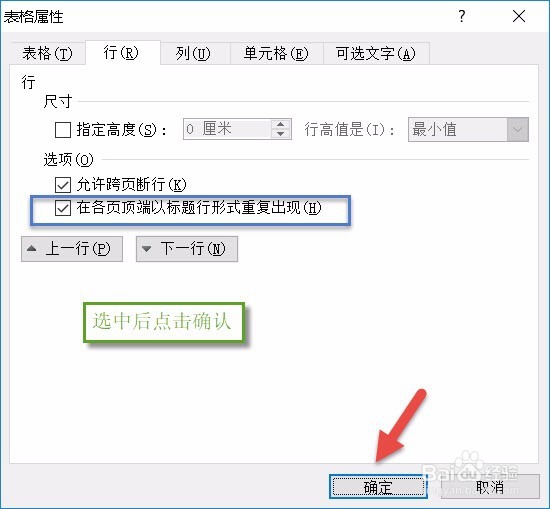1、操作步骤一:打开一个需要添加设置自动重复首行标题的文档,笔者这里新建一个类似的表格,操作图片步骤如下。
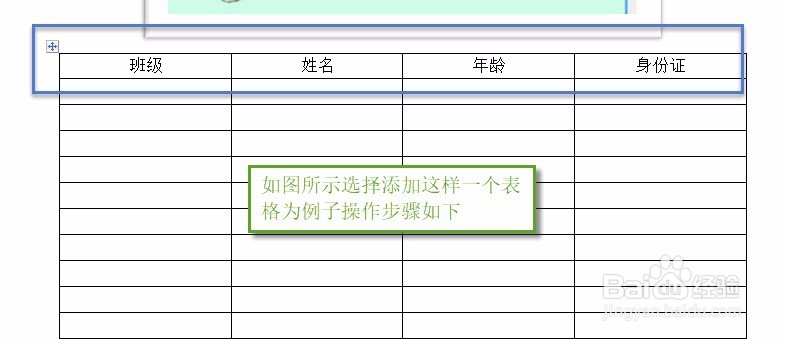
2、操作步骤二:将鼠标放在第一行表格中,右键在上方插入行,合并后输入文字标题,如班级信息统计表,操作图片步骤如下。
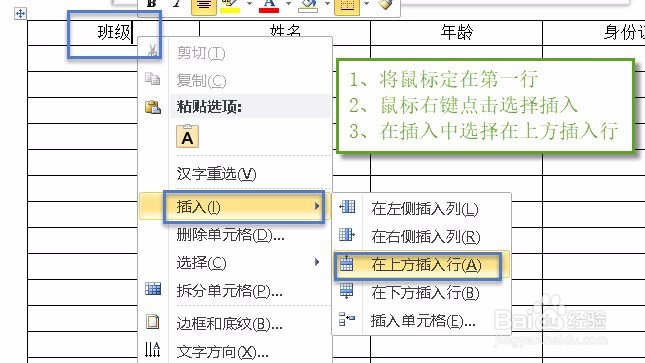
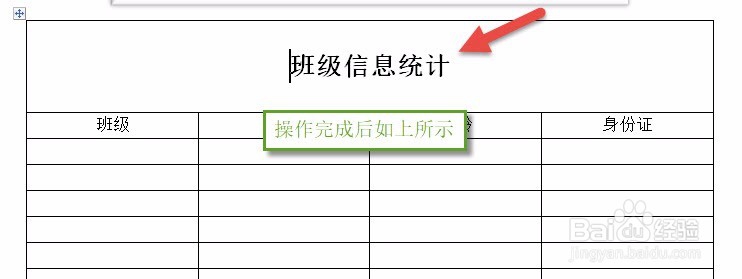
3、操作步骤三:然后选中第一行鼠标右击,点击表格属性,点击边框和底纹,操作图片步骤如下
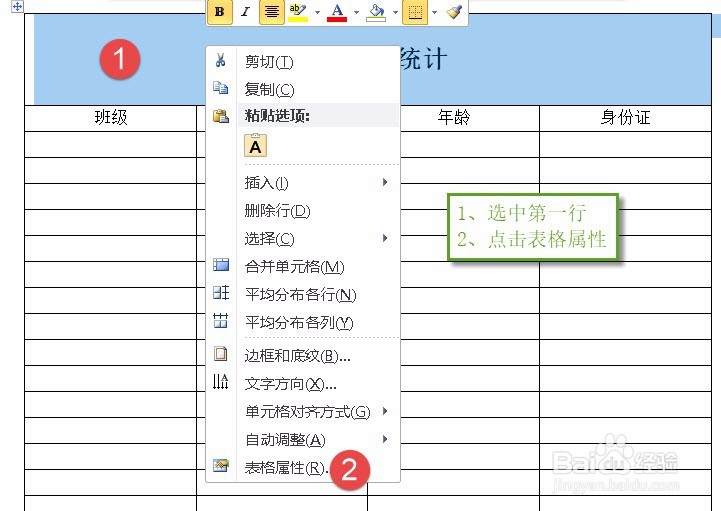
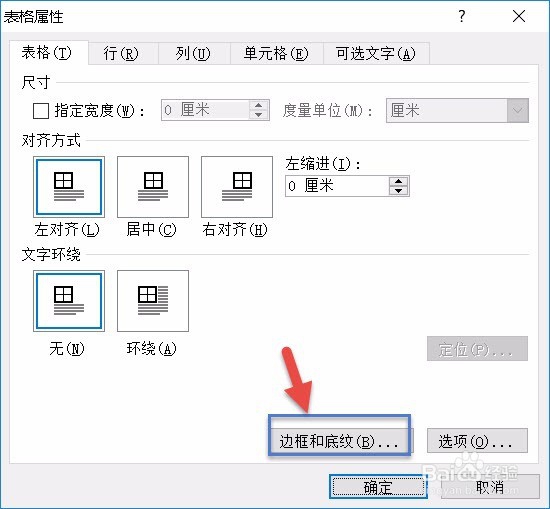
4、操作步骤四:将这行的边框线去掉,右、上、左的边框线点击去掉,点击确定操作图片步骤如下。
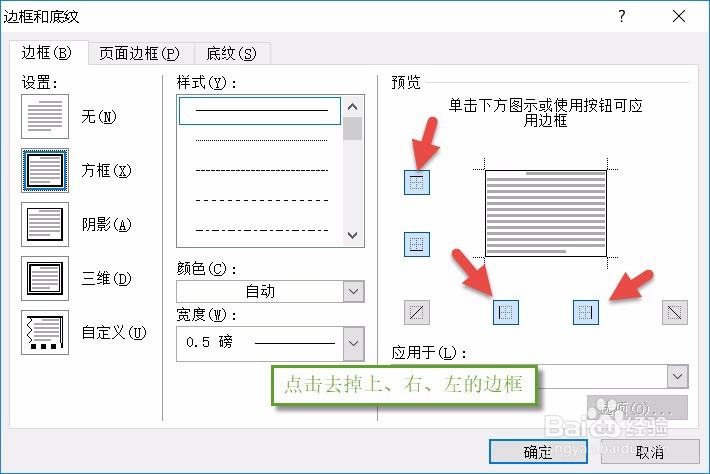
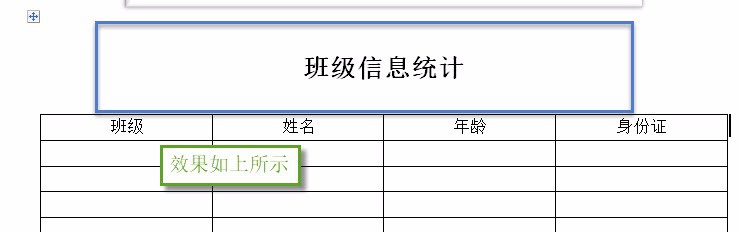
5、操作步骤五:选中班级和信息,选中表格一号二操作图片步骤如下所示。
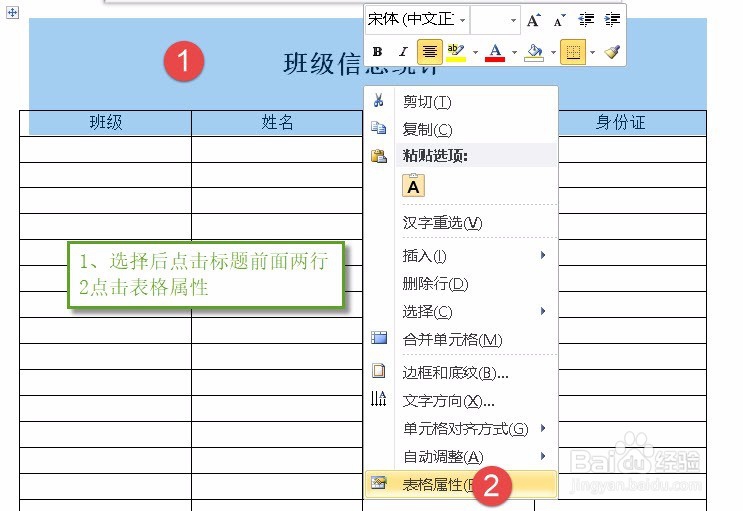
6、操作步骤六:进入表格属性点击行在选项中选则在各顶端以标题行形式重复出现,选中后点击确定,操作图片步骤如下。